윈도우 8/2012 업데이트 후 Windows.old 폴더 삭제하는 배치 명령어
윈도우 8/2012 업데이트 후에는 기존 윈도우 시스템 폴더와 Program Files 폴더를 별도로 모아서 "Windows.old" 폴더로 백업이 됩니다.
이걸 그냥 두자니 GB 단위의 디스크 용량이 아까우므로 성공적인 업그레이드 이후에는 지워주는 것이 좋을 텐데요. 아쉽게도 그냥 탐색기에서 DEL 키를 누르는 방식으로는 삭제가 안됩니다. 다음과 같이 권한오류가 발생하기 때문입니다.
You need permission to perform this action.
You require permission from SYSTEM to make changes to this folder.
윈도우 8의 경우에는 다음의 자료에 나오는 것처럼 "디스크 정리"도구를 이용하면 그나마 쉽게 해결할 수 있습니다.
Step by Step: Windows 7에서 Windows.old 폴더 삭제 방법
; http://support.microsoft.com/kb/979382/ko
C:\$Windows.~BT 용도와 삭제하는 방법
; https://www.sysnet.pe.kr/0/0/529
위의 링크는 윈도우 7시절이고, 윈도우 8에서는 방법이 약간 바뀌었는데요. "Windows + F" 키를 누르고 "설정" 범주를 선택한 다음, 검색어로 "디스크"를 입력하면 아래와 같이 "불필요한 파일을 삭제하여 디스크 공간 늘리기"라는 항목이 검색됩니다.
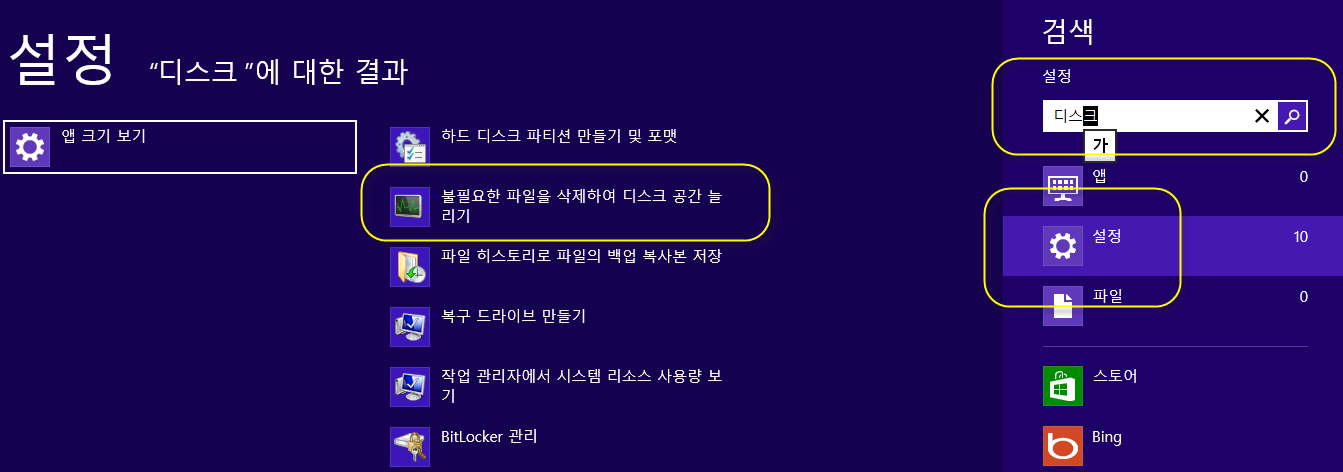
윈도우 8에서는 그걸 실행시켜야 합니다.
아쉽게도 윈도우 서버 2012의 경우에는 상황이 좋지 않습니다. 왜냐하면 디스크 정리 같은 도구가 제공되지 않기 때문에 보안 설정을 직접 변경해 주어야 하기 때문입니다.
탐색기로 하면 이 과정이 다소 복잡하기 때문에 그냥 "관리자 권한으로 실행"된 cmd.exe에서 다음과 같은 명령어를 내려주면 간단하게 해결됩니다. (시간은 꽤 걸립니다. ^^)
takeown /f c:\windows.old /r /a /d y
icacls c:\Windows.old /grant "Users":F /T
del c:\windows.old /s /f /q
rd /S /Q C:\Windows.old